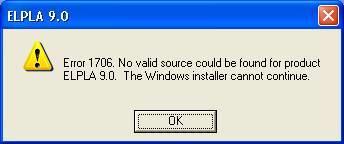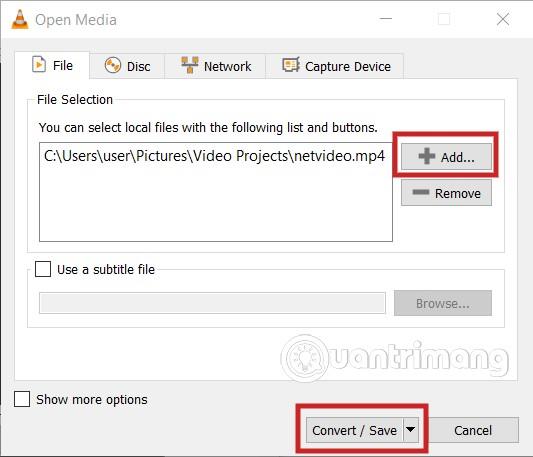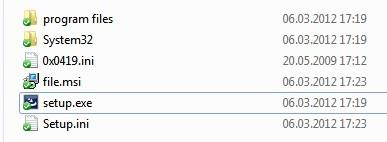Ошибка 1706 возникает при использовании приложения InstallShield при установке Microsoft Office на ваш компьютер. Эта ошибка вызвана какой-либо проблемой с установщиком Office и связана с наличием административных привилегий, повреждением/поврежденными файлами или просто неправильным использованием компакт-диска.
Вы можете увидеть ошибку, похожую на следующую:
“Error 1706. Setup cannot find the required files. Check your connection to the network, or CD-ROM drive. For other potential solutions to this problem, see C:\Program Files\Microsoft Office\Office10\1033\Setup.hlp”.
Примерно перевел:
«Ошибка 1706. Программе установки не удалось найти необходимые файлы. Проверьте подключение к сети или приводу компакт-дисков. Другие возможные решения этой проблемы см. в разделе C:\Program Files\Microsoft Office\Office10\1033\Setup.hlp».
Причина ошибки 1706
Причин возникновения ошибки 1706 установщика несколько, среди них наиболее распространенные:
- Вы изначально установили Microsoft Office из установки LuckyTemplates.
- Установка LuckyTemplates вам больше не доступна.
- Вы пытаетесь использовать компакт-диск Office, когда установщик Windows предлагает указать местоположение исходного кода Office.
- Нажмите «Отмена» , когда будет предложено вставить компакт-диск.
- У вас есть ошибки реестра на вашем компьютере.
Файлы административной установки не сжимаются, а файлы на компакт-диске Office сжимаются. Однако установщик Windows не может найти разницу между этими двумя типами источников.
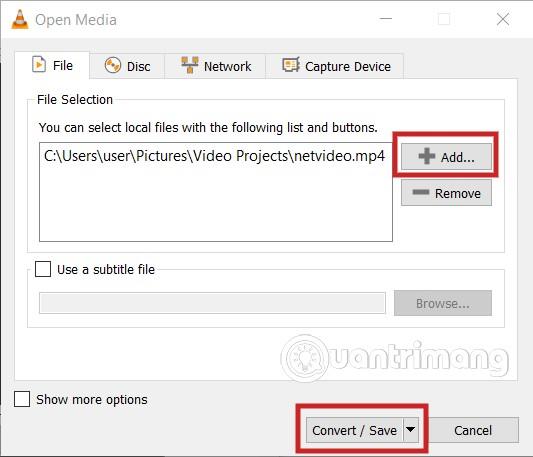
Существует несколько причин ошибки установщика 1706.
Как исправить ошибку 1706
Шаг 1. Загрузите последнюю версию InstallShield.
InstallShield регулярно получает обновления, чтобы гарантировать работу со всеми новейшими файлами. Если вы получили ошибку 1706, вероятно, ваш InstallShield устарел, и вам следует его обновить. Для этого вам необходимо иметь возможность скачать последнюю версию InstallShield с их сайта:
https://www.revenera.com/install/products/installshield.html
Шаг 2. Убедитесь, что вы нажимаете «Setup.exe» (а не файл MSI).
Нажатие на файл MSI приведет к ошибке 1706, поскольку у него не будет необходимого диапазона параметров для запуска. Чтобы это исправить, следует нажать на приложение Setup.exe. Setup.exe будет использовать файл MSI и объединить все остальные соединения, что позволит компьютеру работать более плавно, а установщик будет работать так, как должен.
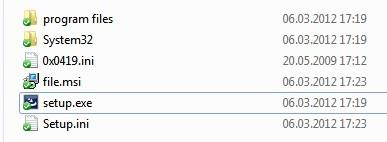
Убедитесь, что вы нажимаете «Setup.exe» (а не файл MSI).
Шаг 3. Используйте альтернативное сетевое решение.
Отсутствие правильных разрешений в сети может привести к ошибке 1706, поскольку в некоторых сетях используются разные протоколы. Если у вас нет правильных сетевых разрешений, барьеры разрешений могут помешать вам установить нужные вам программы, поэтому вам следует использовать другое сетевое решение. Чтобы использовать альтернативную сеть, выполните следующие действия:
1. Нажмите «Пуск» > «Выполнить» .
2. В поле «Открыть» введите следующее и нажмите «ОК» :
new network path\Setup.exe /fvm package name.msi
Где новый сетевой путь — это полный путь к альтернативной установке LuckyTemplates, а имя пакета — это имя пакета установщика Windows .msi в корневом каталоге этой административной установки (например, Proplus.msi).
3. Нажмите «ОК» , когда обновление завершится.
Примечание . После выполнения этих действий установщик Windows будет использовать новое расположение сервера всякий раз, когда вам потребуется переустановить, исправить или добавить функции в установку Office.
Шаг 4 — Удалить реестр
Другой способ исправить эту ошибку — использовать приложение для очистки реестра, чтобы исправить различные поврежденные настройки. Реестр — это база данных внутри системы Windows, где хранятся важные настройки и параметры ПК. К сожалению, эта база данных постоянно повреждается, что делает невозможным ее правильное использование установщиком.
Чтобы решить эту проблему, вам следует использовать программу очистки реестра, чтобы восстановить любые поврежденные настройки в этой базе данных. Не многие это осознают, но это может быть причиной появления ошибки 1706. Более подробную информацию можно найти в разделе « 36 лучших бесплатных программ для очистки реестра 2024 года» .
Узнать больше: